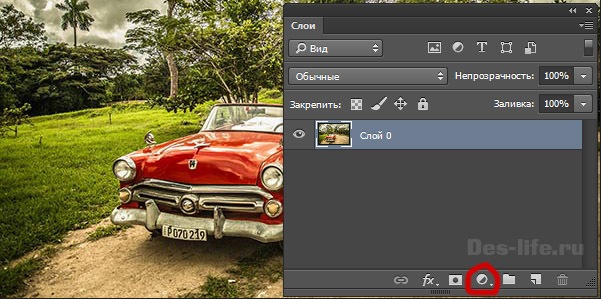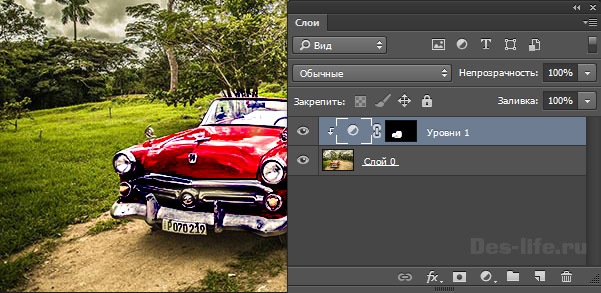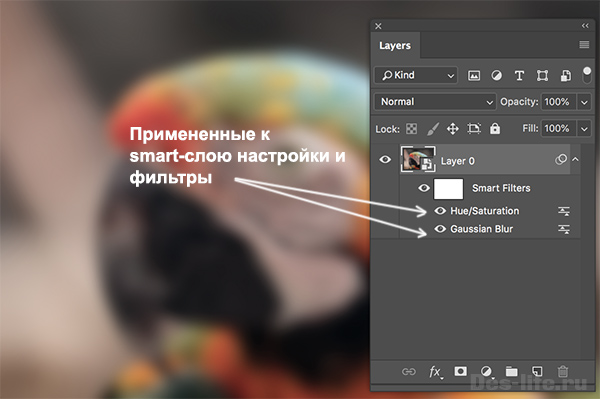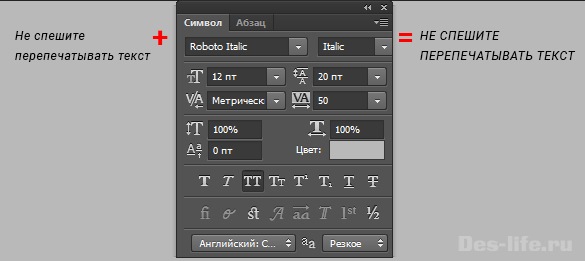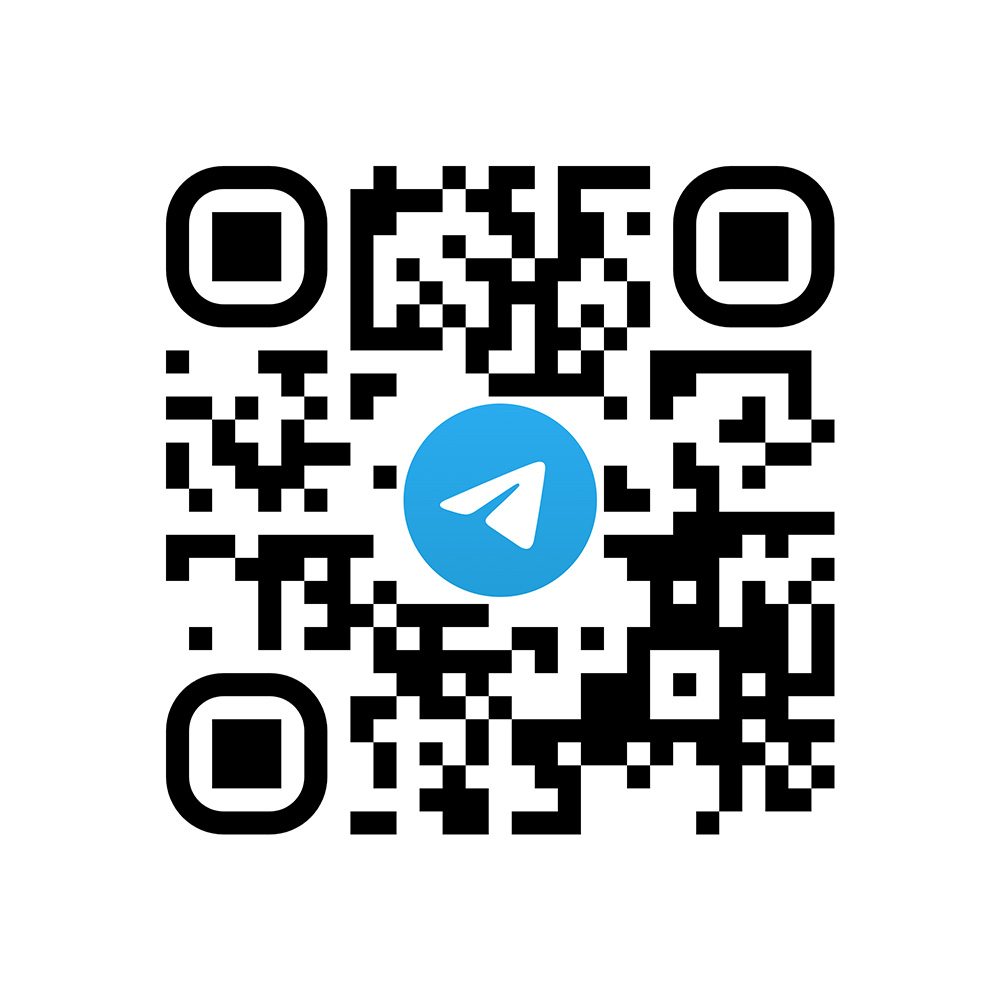Обновлено: 21.03.2023
Возможности Photoshop поистине безграничны и, наверное, даже его создатели не могут утверждать, что знают весь его инструментарий на отлично. Но в повседневной работе графического дизайнера или ретушера, используется, как правило, ограниченный набор возможностей и это справедливо. Справедливо так же то, что оперативное манипулирование этими возможностями позволяет сделать рабочий процесс более удобным и быстрым. В данной статье пойдет речь о разных «фишках», которые помогут работать в Photoshop быстрее.
1. Используйте сетки вместе с направляющими линиями
Данный подход обеспечит 50% экономии времени.
Я рекомендую вместе с направляющими линиями (Ctrl+H) использовать и сетку, например, 10*10 или 20*20.
Это очень удобно особенно при работе с типографикой. Не нужно будет измерять расстояния между текстовыми и графическими блоками другими инструментами.
Работать с сеткой очень просто:
Редактирование – Настройки – Направляющие,
Cетка и разметка
Просмотр – Показать – Сетку (Ctrl+’).
Пример работы с текстом:
2. Используйте горячие клавиши Фотошоп
Экономия времени — 50 — 90%
Горячие клавиши — это комбинация кнопок на клавиатуре, нажатие которых ведет к выполнению часто встречающихся действий, вместо обращения к пунктам меню.
Приведу пример самых популярных горячих клавиш в Photoshop, которые использую я в своей работе.
| Горячие клавиши Photoshop | Описание |
| Ctrl+C | Копировать выделенную область |
| Ctrl+V | Вставить содержимое буфера в центр рабочей области |
| Ctrl + Shift + V | Вставить содержимое буфера на прежнее место |
| Ctrl + X | Вырезать содержимое |
| Ctrl + Z | Отменить одно предыдущее действие |
| Ctrl + Alt +Z | Многократная отметь действий |
| Ctrl + A | Выделить все |
| Ctrl + D | Сбросить выделение |
| Shift+Ctrl + D | Вернуть выделение |
| Ctrl + T | Трансформировать выделенный объект |
| Shift + Ctrl + E | Объединить все видимые слои |
| Shift + Ctrl +Alt + E | Создать объединенную копию всех слоев |
| Ctrl + H | Показать/скрыть направляющую |
| Ctrl + G | Объединить в группу (папку) выделенные слои |
Естественно, горячих клавиш намного больше в Photoshop. Но эти, соответствуют самым часто встречающимся действиям. Используйте их и увеличьте свою продуктивность работы в Фотошоп.
| ЧИТАЙТЕ ТАКЖЕ |
 Что такое Photoshop — эволюция программы Узнай, как появился и менялся самый популярный графический редактор от компании Adobe. Что такое Photoshop — эволюция программы Узнай, как появился и менялся самый популярный графический редактор от компании Adobe. |
3. Сохраняйте копии слоев в процессе работы в Photoshop
Создавайте объединенные копии слоев и не удаляйте исходные слои до окончания работы с проектом – 100% экономии нервов при приеме правок.
Часто, работая со сложными проектами возникает необходимость избавиться от нагромождения слоев. Не спешите это делать до того момента, пока проект не будет полностью утвержден.
Наряду с группировкой слоев в папки можно использовать возможность создания объединенной копии слоев.
Для этого выделите необходимые слои в панели слоев и нажмите клавиши Ctrl+Alt+Shift+E.
4. Используйте корректирующие слои
Данный совет позволит сэкономить 50% времени.
Если вам нужно создать коррекцию слоя, то удобнее и безопаснее с точки зрения отмены действий будет использовать корректирующий слой.
Для этого есть пиктограмма на панели слоев.
Появится список, где вы сможете выбрать те же операции, что и в пункте меню Изображение – Коррекция.
Но плюсом будет использование маски, что позволит применить коррекцию только для нужной части слоя.
А вот для того чтобы корректирующие действия распространялись только на один нижележащий слой, а не на всю группу слоев, нужно прикрепить корректирующий слой к соответствующему слою, нажатием клавиши Alt.
5. Используйте Smart-слои
Экономия времени — 50 — 90%
Умные или Smart слои в Photoshop позволяют не только менять их содержимое, но и сохранять настройки применяемых фильтров под названием слоя. Таким образом, вы всегда можете вернуться к ним и отредактировать.
Это значительно повышает вашу продуктивность, как дизайнера.
6. Используйте готовые действия и плагины
Читатели блога «Дизайн в жизни» уже знакомы с бесплатными Action и плагинами, которые я публикую в рубрике «Халява«.
Они позволяют не только быстро выполнить необходимые операции, но и добиться красивого художественного эффекта.
Если создать плагин для Photoshop достаточно сложно, то записать Action, который, например, меняет размер фотографий или применяет определенный набор фильтров, достаточно просто. Используйте эту возможность, чтобы сделать свою работу в Фотошопе быстрее.
7. Используйте настройки текстовых слоев
Экономия времени — 50-100%
Работая с текстом не забывайте о его настройках в окне «Текст». Там может быть много всего интересного.
Например, если вы набрали строчный текст, а вам надо сделать его заглавным не спешите печатать заново, воспользуйтесь настройками создания заглавных и прописных букв на панели работы с текстом – 100% экономии времени.
Вот такие незамысловатые фишки помогут вам сэкономить время и работать быстрее в Photoshop.
Подписывайтесь на обновления блога «Дизайн в жизни» по e-mail или социальных сетях и мы обязательно опубликуем для вас еще больше полезных бесплатных уроков и материалов! |